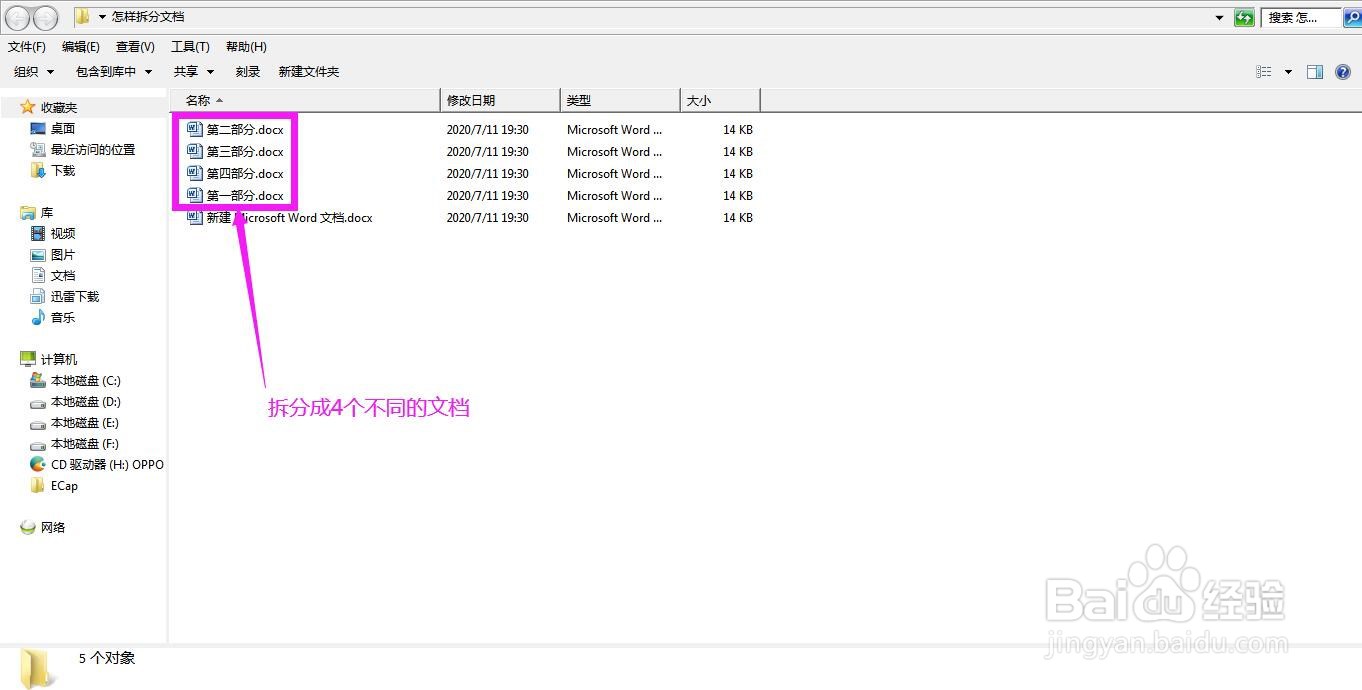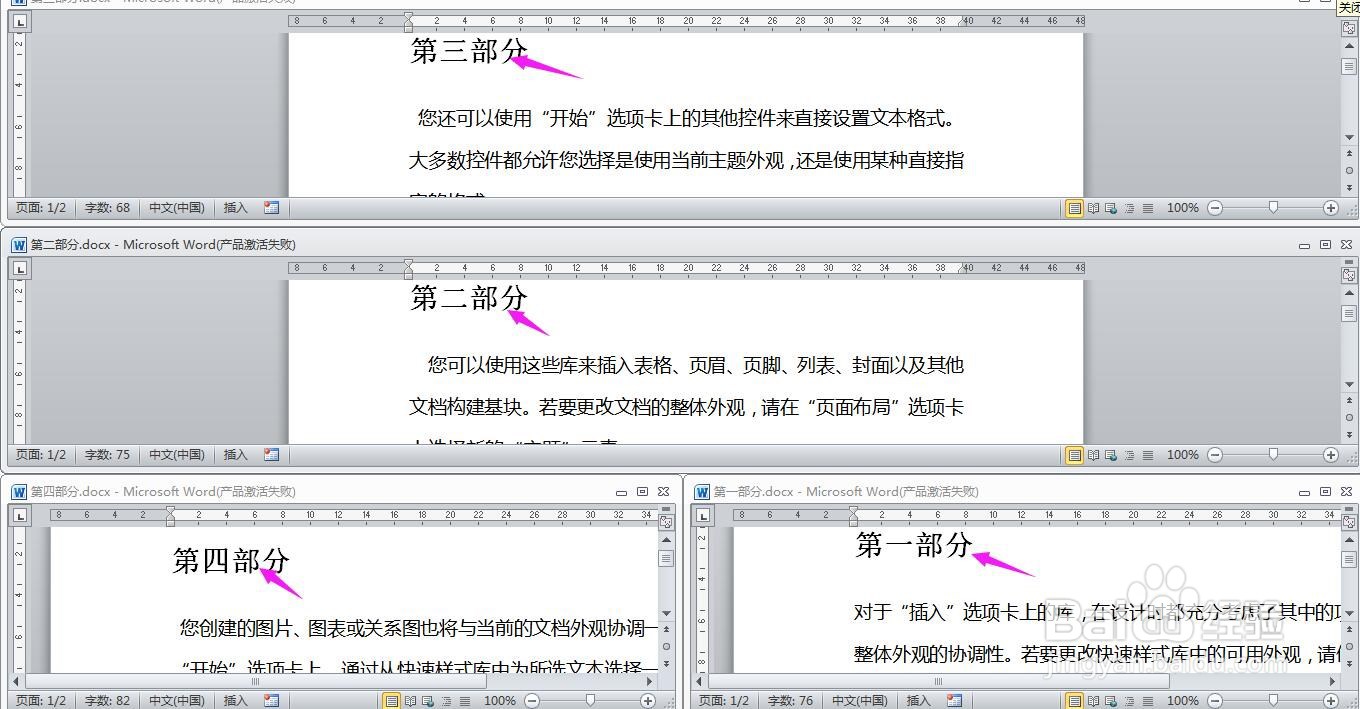1、打开要拆分的Word文档,点开视图菜单,选择大纲视图。
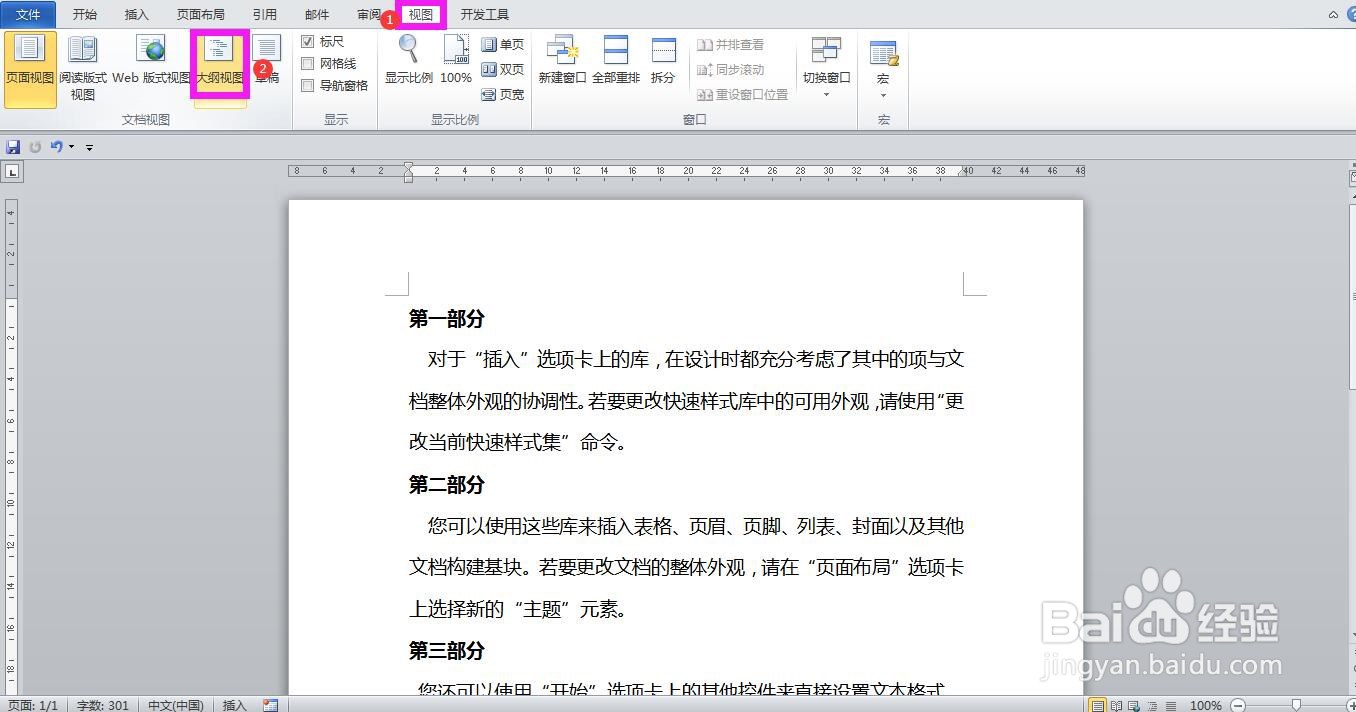
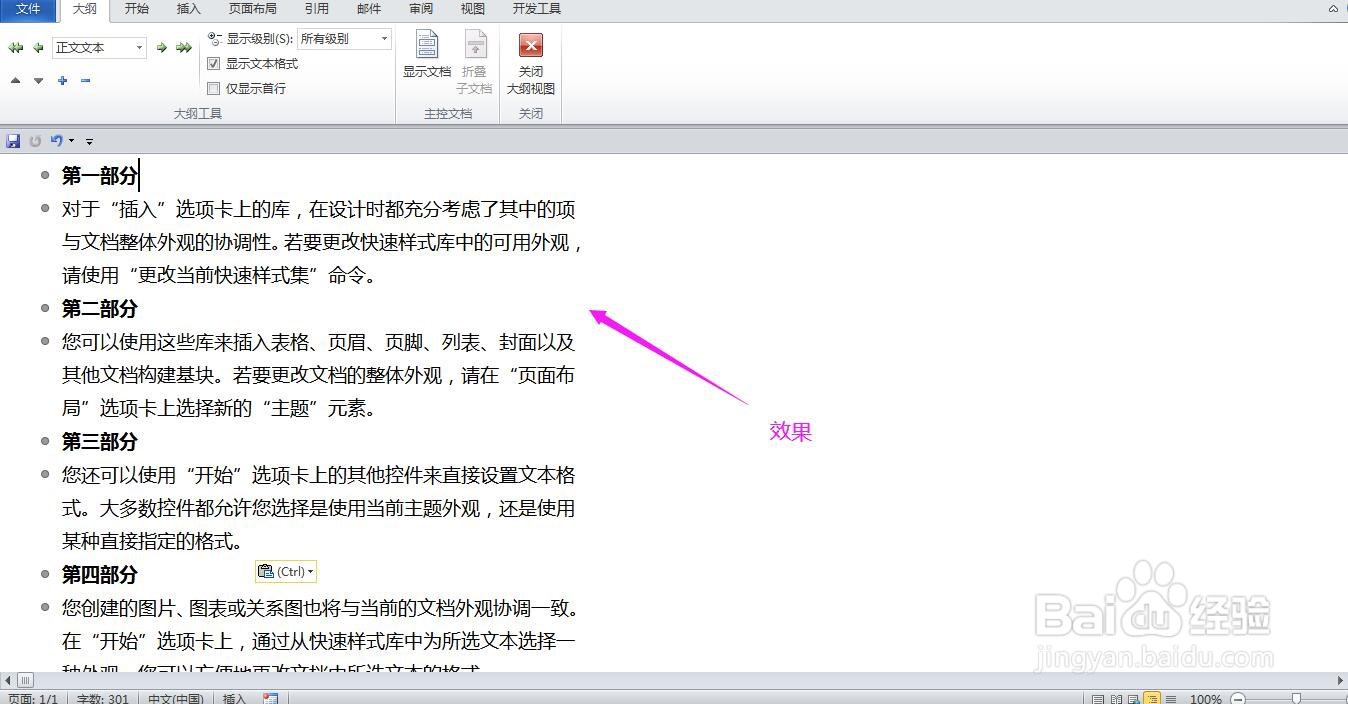
2、选择第一个标题,按住Ctrl键选择其他几个标题,选完之后点击开始菜单,选择“标题1”,将选中的标题设置为1级。
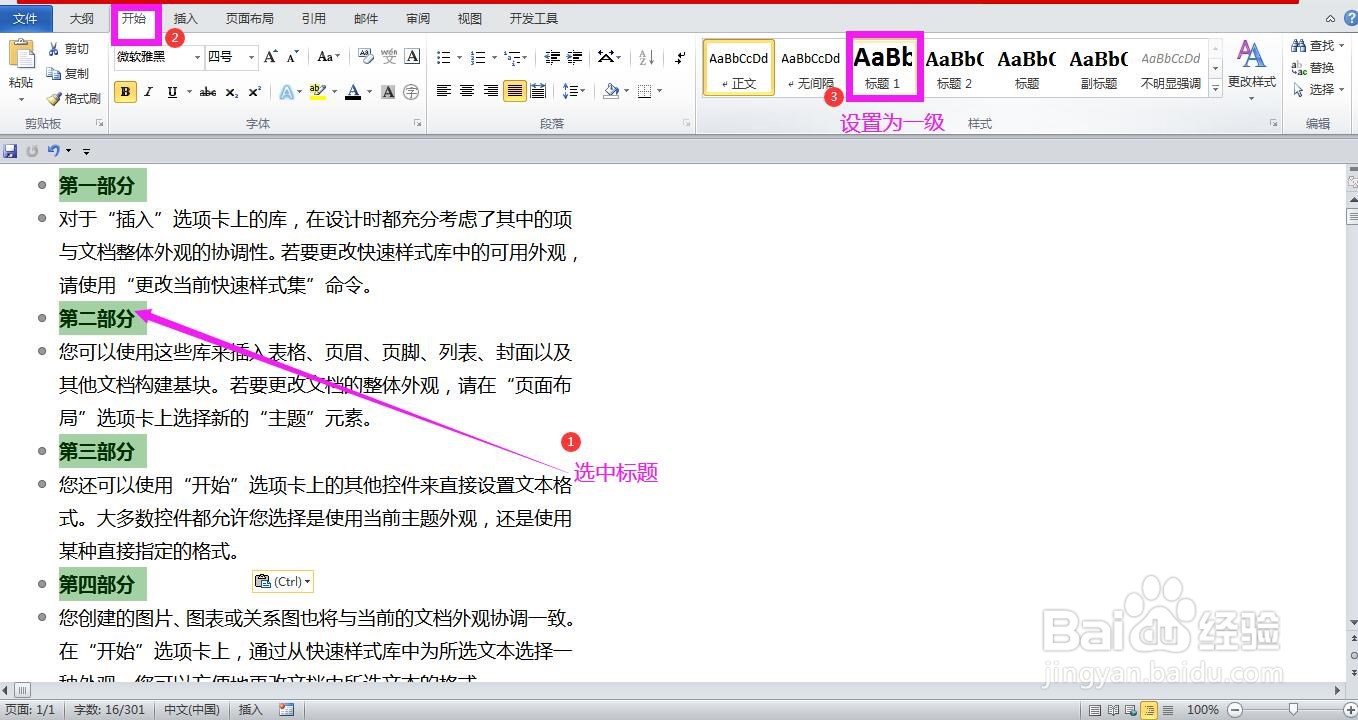
3、同时按下Ctrl和字母A全选内容,点击大纲菜单,选择“显示文档”。
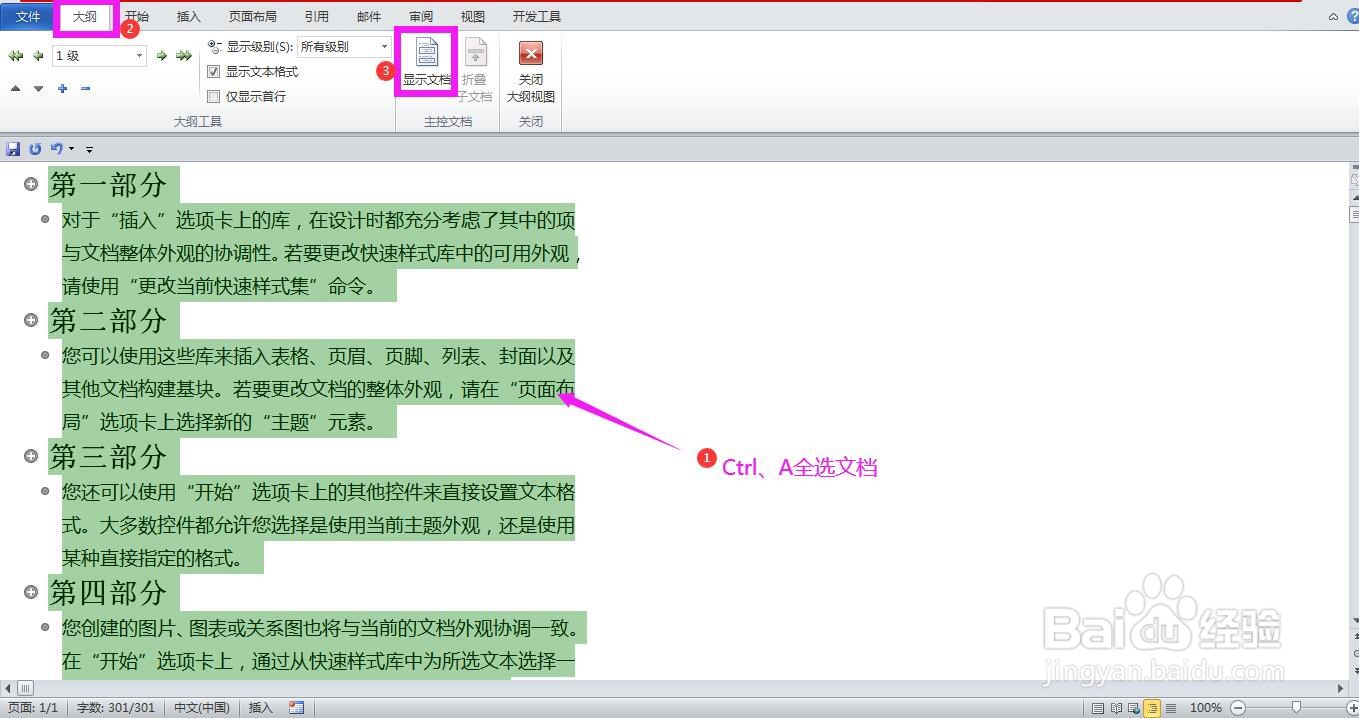
4、如下图所示,在主控文档选项中点击“创建”,即可在大纲视图中看到已将文档划分为四个独立的部分。
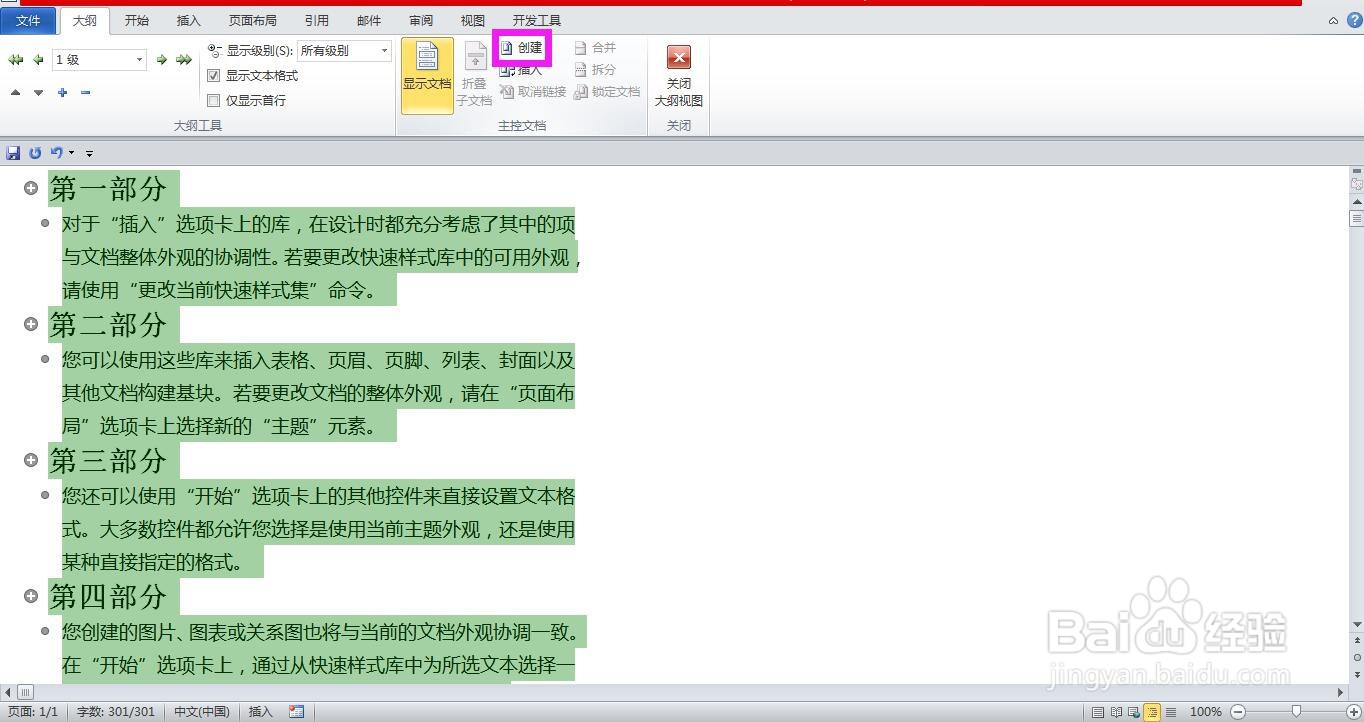
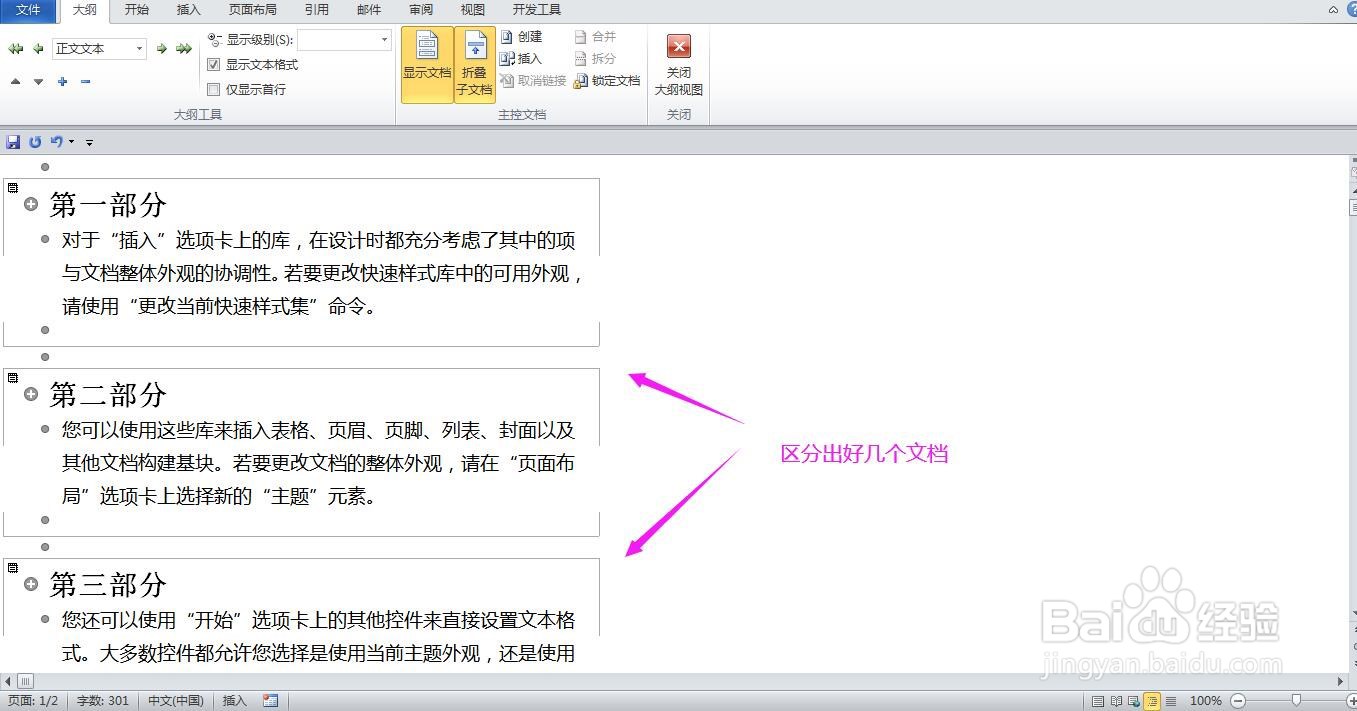
5、点击保存图标,或者直接安Ctrl和字母S进行保存,保存完成之后点击关闭文档。
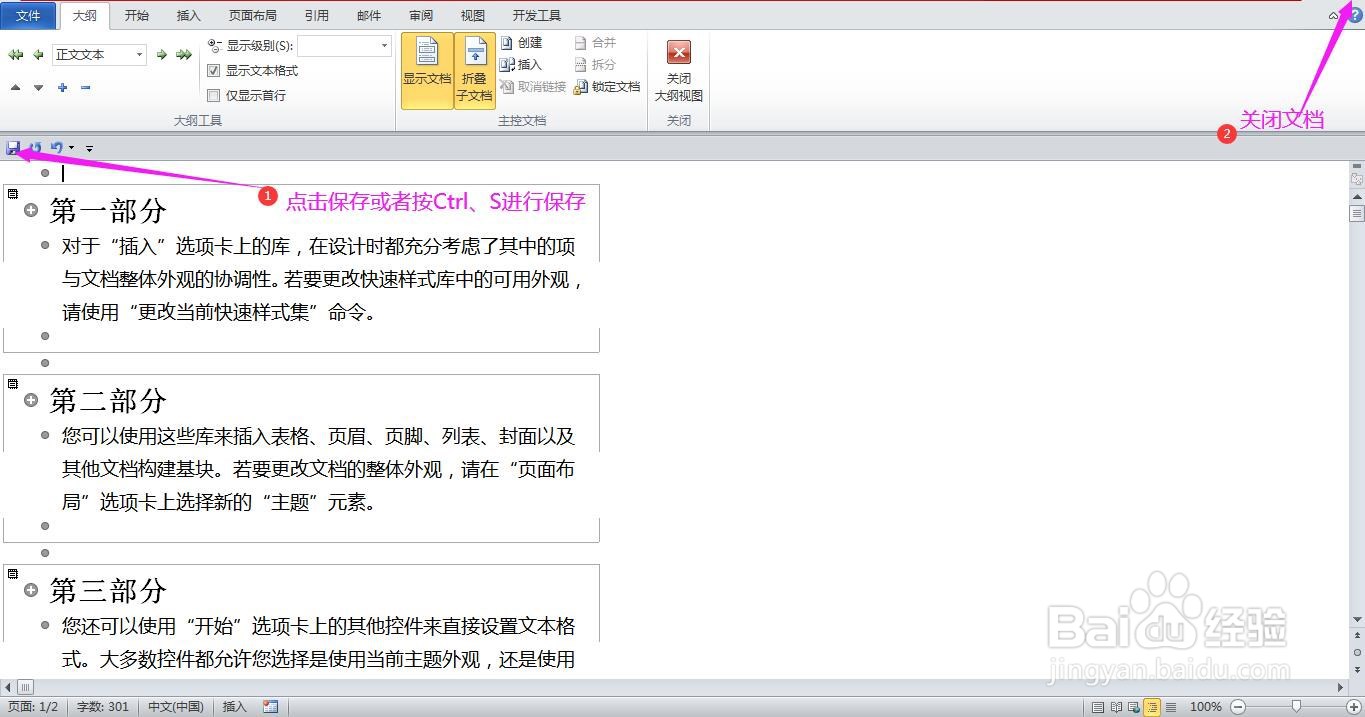
6、回到文档所在的文件夹,即可看到已拆分成4个文件。打开每个文件,发现内容相互独立。